Є деякі RAR-файли, які ви не можете відкрити на своєму Mac? Люди часто використовують файли RAR для передачі даних через їх ефективне та безпечне стиснення. Але macOS не може їх відкрити спочатку, тож як відкрити файли .rar на вашому Mac?
RAR - це власний формат архіву, тому вам потрібно стороннє програмне забезпечення, щоб відкрити та розпакувати його на своєму Mac. У цій публікації ми покажемо вам наше улюблене програмне забезпечення, яке буде використано для цього, а також деякі альтернативні способи відкриття файлів .rar у macOS.
Що таке RAR-файл?
 Що таке RAR-файли? І чому люди ними користуються?
Що таке RAR-файли? І чому люди ними користуються?
Файли RAR - це звичайний формат архівних файлів, поряд із ZIP-файлами. Названі на честь російського розробника, який їх створив, файли R chhal AR chive стискають великі обсяги даних в один файл формату .rar для зручної передачі.
Зазвичай файли RAR трапляються при завантаженні вмісту з Інтернету. Це пов’язано з тим, що файли .rar зменшують розмір завантаження та об’єднують документи та папки в одне завантаження. Файли RAR також мають захист паролем та відновлення помилок!
Після завантаження файлу RAR для розпакування вмісту потрібно скористатися стороннім екстрактором. Тоді ви можете використовувати їх як звичайні.
Яка різниця між файлами RAR та ZIP?
Файли RAR та ZIP дуже схожі. Вони обидва формати архіву, використовуються для стиснення документів в один файл із меншим розміром. Вони також можуть бути захищені паролем і зашифровані за допомогою шифрування AES-256.
Файли RAR та ZIP зазвичай використовуються в Інтернеті через менший розмір завантаження та зручне завантаження одного файлу, яке вони пропонують. Але між ними все ж існують відмінності.
Найпомітніше, що macOS може витягувати ZIP-файли без завантаження сторонніх програм. Просто двічі клацніть файл .zip, і все зробить ваш Mac. Це пов’язано з тим, що ZIP було випущено у відкрите надбання в 1989 році, тоді як формат файлу RAR все ще має приватну ліцензію.
Чому люди використовують файли RAR проти ZIP?
Файли RAR виграють від більш ефективного стиснення, ніж ZIP. Результат - менші архівні файли, які швидше передаються. Мало того, але стиснення RAR може спочатку працювати з більшими обсягами даних.
Максимум даних, які ви можете архівувати за допомогою ZIP, становить близько чотирьох гігабайт. ZIP64 збільшив це, але не є стандартним для всіх систем. Тоді як максимальна кількість даних, яку ви можете стиснути за допомогою RAR, становить близько одного мільярда гігабайт або один екзабайт.
Чи можете ви відкрити файли .rar на Mac?
Файли у форматі ZIP відкриваються за допомогою macOS, просто двічі клацніть файл .zip, і він автоматично витягується. Файли формату RAR складніші, але на Mac можна відкривати та витягувати файли .rar.
Зазвичай для цього потрібно завантажити додаткове програмне забезпечення.
Як відкрити файли .rar на Mac?
 Існує кілька різних методів для вилучення RAR-файлів на вашому Mac.
Існує кілька різних методів для вилучення RAR-файлів на вашому Mac.
На відміну від ZIP-файлів, macOS не включає вбудовану утиліту для роботи з заархівованими RAR-файлами. Утиліта Apple Archive Utility підтримує багато інших форматів файлів, таких як ZIP, TAR та GZIP. Але оскільки RAR є власністю, його не можна включити.
На щастя, існує безліч альтернативних програм для роботи з RAR-файлами на вашому Mac. Unarchiver, мабуть, найпопулярніший. Але нам також подобається Keka, оскільки він все ще відкритий (The Unarchiver був придбаний MacPaw у 2017 році).
Доступно також безліч інших службових програм для архівування. Проведіть кілька досліджень, читаючи відгуки користувачів, щоб знайти найкращий для вас.
Тим не менш, ми детально описали, як відкривати та витягувати RAR-файли на вашому Mac нижче, використовуючи або Unarchiver, або Keka. Ми також пояснили, як використовувати термінал або веб-сайти для відкриття файлів RAR на вашому Mac.
1. Як я можу використовувати Unarchiver для відкриття файлів .rar?
 Unarchiver вільний від App Store або веб-сайту розробника.
Unarchiver вільний від App Store або веб-сайту розробника.
Unarchiver безкоштовний і простий у використанні. Він архівує всілякі різні файли, включаючи формат RAR. Завантажте The Unarchiver з магазину Mac App Store або з веб-сайту розробника - це той самий додаток, який завжди безкоштовний.
Завантажте та встановіть The Unarchiver:
- З магазину Mac App Store:
- Натисніть Отримати та введіть свій пароль Apple ID.
- З веб-сайту розробника:
- Клацніть на завантаження та зачекайте, поки воно закінчиться.
- Перетягніть програму Unarchiver у папку Applications .
- Коли ви вперше відкриваєте програму, ви можете отримати попередження про безпеку, натиснути кнопку Відкрити .
Розархівуйте файли RAR за допомогою програми Unarchiver:
- Відкрийте Unarchiver у своїх програмах .
- У рядку меню перейдіть у меню Файл> Розархівувати… .
- Виберіть свій файл .rar та натисніть " Розпакувати" .
- Тепер знайдіть місце, куди потрібно зберегти неархівовані файли, і натисніть Витягнути .
Крім того, перетягніть файл .rar на піктограму Unarchiver в Dock, і він витягує файли до місця за замовчуванням.
Зробіть Unarchiver вашим додатком за замовчуванням для файлів RAR:
- Знайдіть файл .rar у програмі Finder на вашому Mac.
- Управління кнопкою миші на файл і виберіть Get Info .
- Відкрийте спадне меню Відкрити за допомогою .
- Знайдіть і виберіть Розпакувальник.
- Клацніть Змінити все…, щоб зробити Unarchiver вашим додатком за замовчуванням для файлів .rar.
Підтримка iOS
Unarchiver також пропонує додатковий додаток під назвою Архіви, доступний в App Store для iDevices. Цей додаток для iOS дозволяє відкривати файли ZIP або RAR на вашому iPhone. Що особливо корисно, коли ви в русі!
2. Як я використовую Keka для відкриття файлів .rar?
 Ви платите за Keka лише в App Store.
Ви платите за Keka лише в App Store.
Keka є альтернативою The Unarchiver з відкритим кодом. Окрім того, що ви можете витягувати та відкривати файли .rar на своєму Mac, ви також можете використовувати Keka для створення власних файлів архівів у ряді інших форматів.
Keka можна безкоштовно завантажити з веб-сайту розробника або оплатити з магазину Mac App Store. Якщо ви завантажуєте безкоштовну версію, але хочете підтримати Keka, ви можете надіслати пораду розробникам через PayPal.
Завантажте та встановіть Keka:
- Клацніть на завантаження та зачекайте, поки воно закінчиться.
- Відкрийте образ диска Keka і перетягніть Keka у папку Applications .
- Коли ви вперше відкриваєте програму, ви можете отримати попередження про безпеку, натиснути кнопку Відкрити .
Розархівувати файли RAR за допомогою Keka:
- Відкрийте Keka у своїх програмах .
- Перетягніть файл .rar на піктограму Keka в Dock .
- Він витягує файли до місця за замовчуванням у налаштуваннях Keka.
Зробіть Keka вашим додатком за замовчуванням для файлів RAR:
- Знайдіть файл .rar у програмі Finder на вашому Mac.
- Управління кнопкою миші на файл і виберіть Get Info .
- Відкрийте спадне меню Відкрити за допомогою .
- Знайдіть і виберіть Кека.
- Клацніть Змінити все…, щоб зробити Keka вашим додатком за замовчуванням для файлів .rar.
3. Як відкрити .rar-файли при використанні терміналу на macOS?
 Використовуйте термінал, щоб відкрити файли .rar на вашому Mac.
Використовуйте термінал, щоб відкрити файли .rar на вашому Mac.
Витягувати та відкривати файли .rar можна за допомогою терміналу в macOS. Для цього вам потрібно встановити Homebrew на вашому Mac.
Ми не рекомендуємо цей метод, якщо вам не зручно користуватися командами терміналу.
Homebrew - це менеджер пакетів, який використовується для встановлення інших програм. Клацніть тут, щоб завантажити та встановити Homebrew з веб-сайту розробника.
Якщо встановлено Homebrew, дотримуйтесь інструкцій нижче, щоб витягти файли .rar.
Розархівувати файли RAR за допомогою терміналу:
- Відкрийте термінал у папці Utilities
- Використовуйте таку команду, щоб встановити екстрактор формату RAR:
заварити встановити
- Якщо unrar потрібно будувати з джерела:
- Використовуйте цю команду для встановлення інструментів командного рядка Xcode:
xcode-select –install
- Використовуйте цю команду для встановлення інструментів командного рядка Xcode:
- Перейдіть до вашого файлу .rar у Терміналі та скористайтеся наступною командою, щоб витягти його:
unrar x [ім'я файлу] .rar
Витяг вмісту потрапляє до того самого місця, що і файл .rar на вашому Mac.
4. Як мені відкрити файли .rar в Інтернеті?
 Завантажте файли RAR на різні веб-сайти, щоб витягти вміст.
Завантажте файли RAR на різні веб-сайти, щоб витягти вміст.
Ви можете витягувати та відкривати файли .rar в Інтернеті, хоча цим жертвуєте елементом конфіденційності. Існує декілька веб-сайтів, якими можна скористатися, і ми пропонуємо вам переглянути відгуки користувачів, щоб знайти найкращий для вас.
Здається, найпопулярнішим сайтом для вилучення архівів є Extract.me.
Відвідайте вибраний вами сайт і завантажте файл .rar з вашого Mac. Extract.Me навіть дозволяє вибирати файли .rar із Google Drive або Dropbox. Після завантаження вашого файлу витягнутий вміст повинен почати завантажуватися на ваш Mac.
Звичайно, витяг RAR-файлу в Інтернеті означає, що завантаження стає більшим, оскільки він більше не стискається.
Що робити, якщо я не можу відкрити файли .rar на своєму Mac?
Ці поради щодо усунення несправностей можуть допомогти, якщо ви виконали наведені вище дії, але все ще не можете відкрити файли .rar на своєму Mac.
Оновіть своє операційне програмне забезпечення
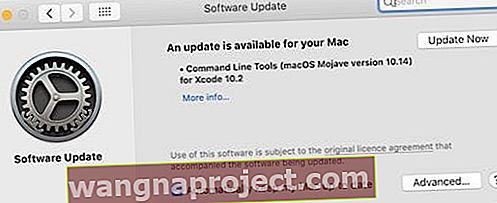 Apple постійно випускає нові оновлення програмного забезпечення, переконайтесь, що ваш Mac оновлений.
Apple постійно випускає нові оновлення програмного забезпечення, переконайтесь, що ваш Mac оновлений.
Переконайтеся, що ви використовуєте останню версію macOS. Перейдіть до Системних налаштувань і натисніть Оновлення програмного забезпечення, щоб перевірити наявність нових версій. Ви також повинні переконатися, що ваше стороннє програмне забезпечення оновлюється, відвідавши веб-сайт розробника.
Якщо ви нещодавно оновили macOS, ви можете виявити, що програма Unarchiver, Keka або інше програмне забезпечення, яке ви використовували, перестала працювати. Видаліть програму та перезапустіть Mac. Потім поверніться на веб-сайт розробника та завантажте останню доступну версію.
Дозволити певні програми через брандмауер
Брандмауер на вашому Mac чудово захищає вас. Але також може заважати деяким стороннім програмам. Переконайтеся, що сторонні програми, якими ви користуєтесь, дозволяють через брандмауер без проблем
- Перейдіть до Системних налаштувань> Безпека та конфіденційність> Брандмауер .
- Клацніть на замок та введіть пароль адміністратора, щоб розблокувати зміни.
- Виберіть Параметри брандмауера ..., потім натисніть кнопку Плюс (+) .
- Знайдіть і виберіть сторонню програму, а потім натисніть Додати .
- Натисніть OK і закрийте піктограму замка, щоб уникнути подальших змін.
 Дозвольте вхідні з’єднання від сторонніх програм, яким ви довіряєте.
Дозвольте вхідні з’єднання від сторонніх програм, яким ви довіряєте.
Це має бути все, що вам потрібно знати, щоб відкрити файли .rar на вашому Mac. Перегляньте цю публікацію, щоб дізнатись про їх відкриття на вашому iPhone.
Повідомте нас, як ви працюєте в коментарях нижче! І розкажіть нам, який сторонній екстрактор ви використовуєте!


